Как вставить ссылку в текст ВК

Всем привет! Иногда, при наборе текста для очередного поста на вашей страничке в социальной сети большинство пользователей понимает, что им срочно требуется грамотно встроить ссылку в текст.
Если говорить про социальную сеть «ВКонтакте», то здесь существует несколько способов встраивания гиперссылки в текст. Какой из них выбрать зависит исключительно от ваших вкусовых предпочтений.
Вставляем ссылку в текст в Вконтакте
В принципе само по себе встраивание ссылки в пост, в не зависимости от её местоположения в тексте, зачастую однотипное.
Также следует отметить, что процесс вставки ссылки на какой-либо ресурс самой социальной сети «ВКонтакте» и процесс интеграции ссылки на сторонний сайт – это совершенно разные алгоритмы.
Читайте также: Как отметить человека в ВК в тексте записях посте комментариях сообщении
Итак, давайте наконец-таки приступим к вставке ссылки в текст. В рамках данного материала мы будем интегрировать гиперссылку в «топике» в одном паблике.
Метод 1 – Облегчённая форма
Первый способ вставки гиперссылки в текст (возможно, в уже написанный) основывается на вставке единственного символа в ту часть комментария или поста, в которую требуется интегрировать ссылку.
Данный метод можно назвать максимально простым, но в то же время он является наиболее используемым среди всех прочих методов.
Также вам требуется следить за тем, чтобы вы вставляли не полную ссылку на профиль человека или на группу, а исключительно её идентификатор.
В приведённом ниже материале мы рассказывали про то, как узнать идентификационный номер аккаунта.
Читайте:
Как узнать ID страницы человека в ВК
Как посмотреть дату регистрации Вконтакте
1) Для начала перейдите на сам сайт социальной сети. После этого зайдите в то место, в котором вам требуется написать новый текст или проредактировать уже созданный.
2) Если вы ещё не написали текст, в который требуется встроить ссылку, то напишите его.
3) После того, как текст полностью написан вам необходимо отметить то место, в котором будет располагаться ссылка.
4) Теперь, как только вы обозначили подходящее вам слово или словосочетание, вам нужно отметить его круглыми скобками.
5) Теперь перед открывающейся скобкой необходимо вставить символ «собачки» («@»).
Также между собачкой и открывающейся скобкой необходимо вставить промежуток (пробел).
6) После символа собачки, но до промежутка, который разделяет его с открытой скобкой, необходимо вставить идентификатор пользователя или сообщества.
Здесь вы можете указать абсолютно любую страницу социальной сети «ВКонтакте», у которой есть идентификатор.
7) После этого у вас должен получится примерно такой текст, который мы привели ниже.
@club1234546789 (этого сообщества)
8) Теперь сохраните текст для того, чтобы можно было сразу увидеть, что в итоге получилось.
9) В случае, если вы пропишите уже заблокированный или несоответствующий правилам социальной сети идентификатор, то в результате вы получите просто текст.
Также в дополнение к основному мануалу следует отметить, что при помощи символа собачки вы сможете также вставить ссылку в автоматическом режиме.
Данный метод может подойти вам в случае, когда вы не знаете точный идентификационный номер нужной вам страницы.
1) В набранный текст в то место, в котором должна располагаться ссылка на другого пользователя поставьте символ собачки, после чего появится новая вкладка «Начните вводить имя друга или название сообщества».
2) В данном поле вам необходимо набрать название сообщества, или имя пользователя.
3) После набора нескольких символов в нижней части данной графы появится список людей и пабликов, которые наиболее подходят набранным буквам.
Сперва выводятся те сообщества и люди, на которых вы подписаны, но не смотря на это, в данном разделе будут отображаться все паблики и люди.
4) Теперь нажмите на нужное сообщество для того, чтобы автоматически вставить ссылку, которая ведёт на его страницу.
Название сообщества или имя пользователя, которое было вставлено автоматически вы сможете подредактировать без вреда для ссылки.
Обращаем ваше внимание, что в случае, если вы хотите изменить текст записи с уже сохранённой ссылкой, то форма вставки гиперссылки немного изменится.
Но об этом мы расскажем вам в уже следующем способе.
Метод 2 – Более сложная форма
Данная форма является «стандартом дэ-факто» для социальной сети «ВКонтакте» и даже в случае, когда вы воспользуетесь автоматическим методом вставки ссылки, исходный текст всё равно будет изменён в соответствии с данной формой.
Исходя из этого можно понять, что иногда лучше пользоваться сразу данным методом, полностью игнорируя предыдущий.
В какой-то мере данный метод можно назвать более лёгким, так как текст самой ссылки и её адрес существенно разделяются. Но минусом данного метода можно считать отсутствие глобальной навигации по всем сообществам или профилям пользователей.
Здесь вам придётся самостоятельно вставлять идентификатор. Поэтому если вы его не знаете, то начинать выполнять данный метод бессмысленно.
1) Для начала отметьте то место в тексте, в которое будет интегрирована ссылка.
2) После обособите данный участок выставив квадратные скобки вплотную к конечным знакам.
3) Теперь после открывающей скобки, но до первого знака в тексте необходимо установить черту («|»).
4) Теперь между символом открывающейся квадратной скобки и установленной ранее чертой необходимо вставить идентификатор нужного сообщества или профиля.
5) После этого результат должен быть примерно таким.
[id123456789|Моя Страница]
6) Теперь выложите данный пост или комментарий, чтобы посмотреть, корректно ли отображается ссылка.
Как и в предыдущем способе, в случае редактирования данной записи будет отображён её исходный код.
В принципе, это был последний способ интеграции ссылки в текст комментария или поста.
Но вам следует прочитать данный материал до конца, так как ниже будут указаны некоторые аспекты, которые, вполне возможно, могут вас заинтересовать.
Дополнительные сведения
• Когда вы прописываете имя для вашей ссылки, вы не ограничены обычными символами, так как здесь вполне возможно использование смайликов.
Собственно, для интеграции смайлика от вас требуется просто отметить то место, в котором должен располагаться текст ссылки и указать нужный смайлик при помощи соответствующего меню.
• Если же вы хотите интегрировать ссылку на сторонний ресурс, то вам потребуется просто вставить её в текст.
К сожалению, на сторонние ресурсы сделать ссылку «красивой» не получится.
Читайте также: Как вставить ссылку в ВК: сделать словом в тексте на страницу человека группу сокращение
Заключение
Итак, как вы видите, вставить ссылку в текст в социальной сети «ВКонтакте» достаточно просто. Надеемся, что данная статья смогла помочь вам. Всем мир!
Рейтинг:
(голосов:1)
Предыдущая статья: Как пронумеровать страницы в Экселе
Следующая статья: Спутник Браузер настройка скачать установить русский с поддержкой криптографии
Следующая статья: Спутник Браузер настройка скачать установить русский с поддержкой криптографии
Не пропустите похожие инструкции:
Комментариев пока еще нет. Вы можете стать первым!
Популярное
Авторизация

























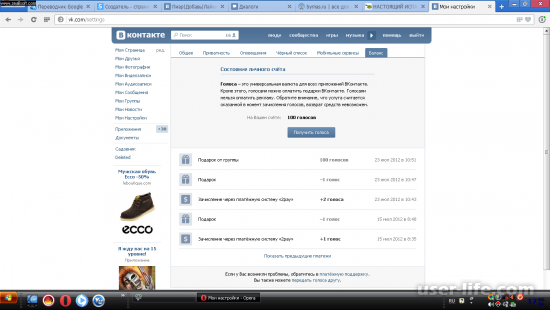
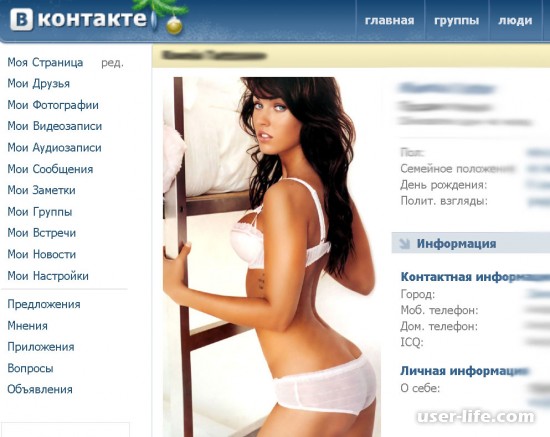






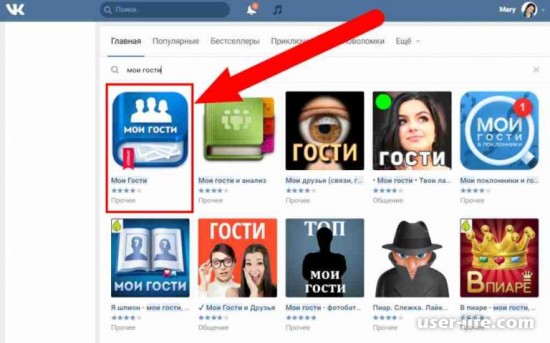
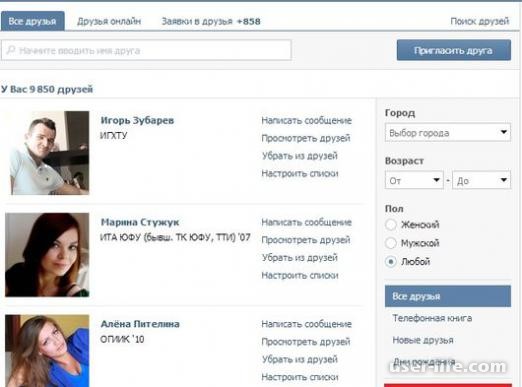

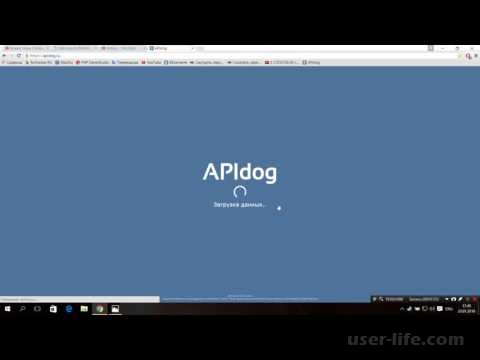



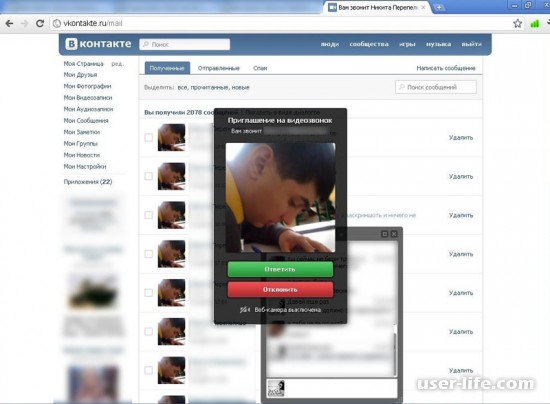
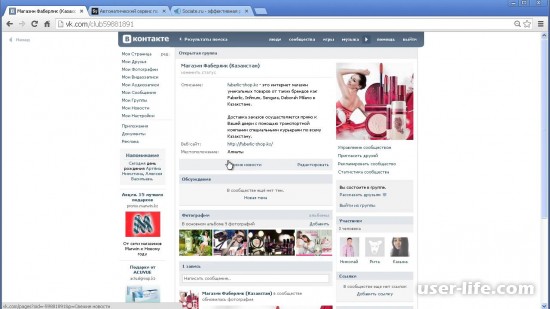
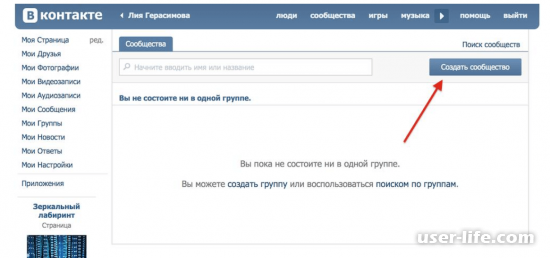










Добавить комментарий!